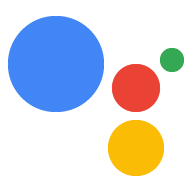Si tienes problemas para entregar los intents de transacción con tu acción, consulta si tienes alguno de los síntomas descritos en las siguientes secciones y sigue los pasos recomendados para solucionar el problema.
La acción no responde
Síntoma: Cuando verificas los requisitos de la transacción o la decisión del usuario, el usuario recibe una respuesta que dice "La app no responde en este momento. Vuelve a intentarlo pronto".
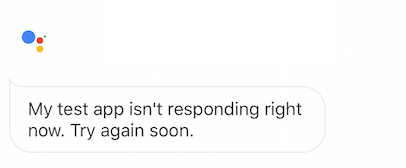
Solución de problemas: Asegúrate de que tu proyecto de acción tenga toda la información de directorio requerida, incluido un vínculo a la política de privacidad.
No se puede procesar el recibo
Síntoma: Durante la autorización de compra, el usuario recibe una respuesta que dice lo siguiente: "Lo siento, no puedo procesar tu recibo".

Solución de problemas:
- Asegúrate de que tu
merchantOrderIdsea único. No se puede realizar un pedido nuevo con un ID de pedido anterior. - Asegúrate de estar enviando una respuesta simple.
junto con el
orderUpdateinicial; Este es el formato de respuesta obligatorio.
No se pudieron enviar actualizaciones del pedido
Síntoma: Al enviar la actualización de un pedido existente, la API de Orders
responde con el código de error 500 y el siguiente mensaje de error: "Order OrderID
del proyecto ProjectID no se pudo actualizar. Vuelve a intentarlo".
Solución de problemas:
- Asegúrate de proporcionar credenciales de trabajo durante la autenticación de JWT para la API de Orders.
Las actualizaciones de pedidos no aparecen como notificaciones
Síntoma: El pedido inicial se realiza y las actualizaciones del pedido de seguimiento se realizan correctamente con código de estado 200, pero no aparecen como notificaciones push en la app dispositivo.
Solución de problemas: No todas las actualizaciones de pedidos se reflejarán como notificaciones push.
solo actualizaciones con el estado CANCELLED, FULFILLED, REJECTED o RETURNED
generan una notificación.
Cómo ver las transacciones en tu cuenta
Sigue estos pasos para ver las transacciones que se realizaron a través de tu cuenta:
- Navega a myaccount.google.com y accede a tu cuenta.
- Haz clic en Pagos y suscripciones en el menú de la izquierda.
- En Compras, haz clic en Administrar compras.
También puedes ver las transacciones de la zona de pruebas agregando el siguiente parámetro de consulta de URL:
myaccount.google.com/purchases?sandbox=1
Otras sugerencias para solucionar problemas
Si los síntomas anteriores no describen el problema, es posible consulta los registros de Stackdriver de tu proyecto para obtener más información sobre cómo solucionar problemas. También puedes consultar la configuración de tu Cuenta de Google para ver y administrar las compras que hiciste con tu acción.